手順1 HitPaw VikPeaを起動します。起動すると下記画面が表示されるので、画面左側の点線で囲まれた領域に変換したい動画をドラッグ&ドロップしましょう。「ファイル選択」ボタンをクリックして直接ファイルを指定することも可能です。
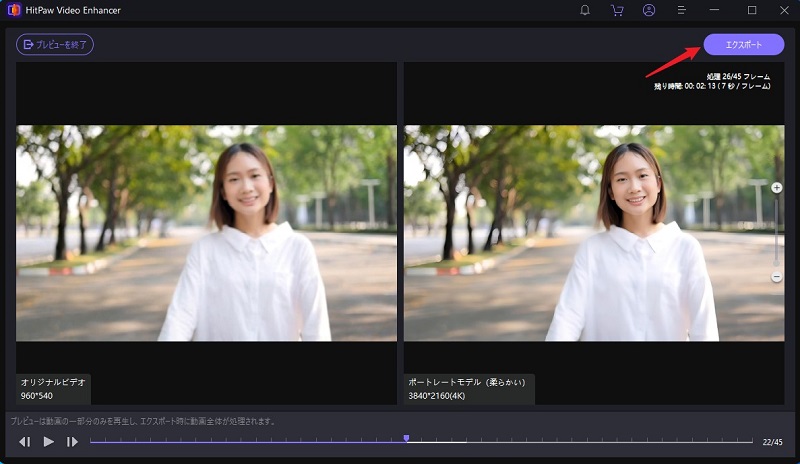

ネットワークや通信機器の発展に伴い、テレビやネットで放送されている動画の品質が劇的に向上していますね!今では、スマホやカメラでも驚くほどキレイな4K動画を撮影できるようになりました。そして最新技術を使えば、過去に撮影した動画も4K画質にアップグレードできるんです!この記事では、YouTube最古の投稿を4K動画にする手順を紹介しながら、便利なアプリケーションや元動画と4K動画の比較、また、そもそも4K画質とは何なのか?についても解説をしていきますので、ぜひ最後までご覧くださいね!
15年前にYouTubeに最初に投稿された動画は、ユーチューブ創業者のジョード・カリム氏が投稿した「Me at the zoo(動物園にて)」というタイトルの18秒の動画です。この初投稿となる動画ではカリム氏本人が登場し、カメラに向かって「ゾウの前にいる」、「ゾウの鼻ってカッコいいよな」などと語り掛けています。チャンネル登録や高評価を求める表示もなく、非常にシンプルですね。それでもこの動画は2億回以上も再生されているんですよ。

ここからは、先程紹介したカリム氏の動物園の動画を4K画質にしてみましょう!オリジナルのカリム氏の動画は15年前ということもあり、決して画質が良いとは言えませんよね?そこでHitPaw VikPeaという動画高画質化アプリケーションの出番です。HitPaw VikPeaを使えば動画の画質を簡単に向上させることができるんです。アニメやポートレートなど4種類のAIモードを選択するだけなので操作も簡単です。それでは早速、実践してみましょう!その前に、下のリンクをクリックして、HitPaw VikPeaを無料でダウンロードしてください。
手順1 HitPaw VikPeaを起動します。起動すると下記画面が表示されるので、画面左側の点線で囲まれた領域に変換したい動画をドラッグ&ドロップしましょう。「ファイル選択」ボタンをクリックして直接ファイルを指定することも可能です。
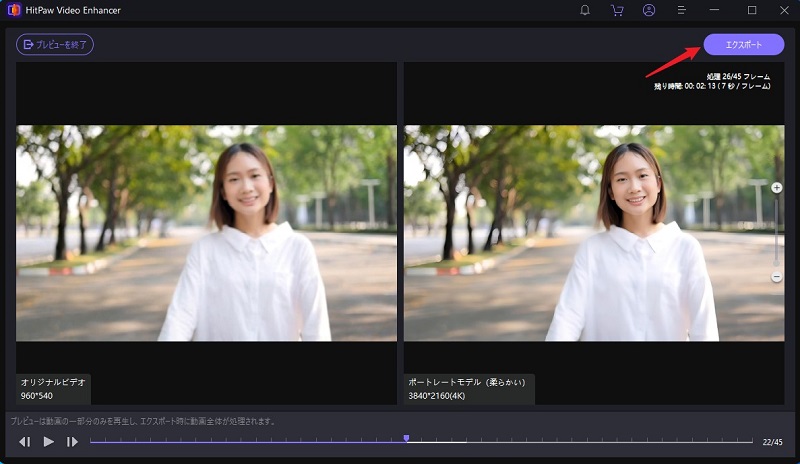
手順2 選択した動画が読み込まれたら、変換に使用したいAIモデルを4つの中から選択します。それぞれの特徴は下記の通りです。
注:
手順3 お好きなAIモデルを選択します。ここで、ポートレート専用モデルを選択します。画面右側の「エクスポート設定」より、動画の解像度とフォーマットを選択します。デフォルト設定は4KのMP4形式なので、特に必要がなければ変更は不要です

手順4 「効果のプレビュー」をクリックして、確認しましょう。

手順5 エクスポート:画面右下の「エクスポート」をクリックして動画高画質化を開始しましょう。
それでは、HitPaw VikPeaを使用して、カリム氏の動物園の動画を4K画質に変換してみましたので、オリジナルの動画と比較をしてみましょう!

如何でしょうか?オリジナルと比較して4Kの動画では、画面全体がくっきりとしており、肉眼で見ても明らかに画質が向上していることが分かりますね。カリム氏の表情がはっきりと見て取れますし、背景の象や柵も全くぼやけていません。
一方、HitPaw VikPeaのAIモードの欠点として、変換対象の動画に対し適切なモードを選択しないと、画質が向上しなかったり、映像が不自然に変換されてしまうという点が挙げられます。下記はカリム氏の動画を「アニメ専用AIモデル」で変換した場合です。変換後の動画は全体的に不自然に見えますよね?
如何でしたでしょうか。この記事ではYouTubeに投稿された一番最初の動画を使って、4K画質に変換する方法をご紹介いたしました。4K画質への変換の仕方や、4K画質になるとどのくらいキレイに見えるのかなど、4K画質の素晴らしさがお分かりいただけたかと思います。特にHitPaw VikPeaを活用すれば、誰でもお手軽に動画を変換することができますので、この機会にぜひお試しください!HitPaw VikPeaで過去の思い出の動画を4K画質で蘇らせましょう!また、動画高画質化について、興味のある方はぜひ、【必見】動画高画質化ツール:AIビデオエンハンサー5選記事も参考してください。
質問1:4k画質とは?
そもそも4Kとは、簡単に言えば画面の解像度(=映像の細かさのこと)を指します。 解像度が低いと、映像もぼやけてしまいます。しかし、4Kの様に解像度が高いと映像を非常に細かく描画できるので、本物をより詳細に表現できるリアリティの高い映像となります。
質問2:4KとHD、どっちが画質いい?
4KとHDでは4Kの方が画質は良くなります。先程の解像度で説明すると、4Kは「3840x2160」、HDは「1280x720」です。この数字が映像の縦横の細かさを表します。4KはHDの3倍の数値になっていますね。つまり4KはHDよりも3倍も映像が細やかに表示できるんです。



ご感想を聞かせてください。
コメントを書く
製品また記事に関するコメントを書きましょう。